Gmail: Hvernig á að senda stærri skrár

Það er frekar algengt að senda skrár í gegnum viðhengi í tölvupósti. Hvort sem það eru myndir til fjölskyldumeðlims eða mikilvægt skjal í vinnunni höfum við öll sent
Þú getur aldrei verið of varkár þegar kemur að öryggi á netinu. Það eru bara svo margar hættur þarna úti að það er nauðsynlegt að gera allar nauðsynlegar varúðarráðstafanir.
Eitt af því sem ætti að vera öruggara en Fort Know er Gmail tölvupósturinn þinn. Þú færð örugglega tölvupóst með mikilvægum upplýsingum sem þú vilt ekki að falli í rangar hendur. Með eftirfarandi ráðum hjálpar þú Gmail reikningnum þínum öruggum.
Þú hefur heyrt það þúsund sinnum að þú ættir aldrei að nota sama lykilorðið fyrir alla eða flesta reikningana þína. Það er heldur ekki góð hugmynd að það sé svo auðvelt að muna lykilorðin þín. Til dæmis er ekki góð hugmynd að nota nafn hundsins þíns sem lykilorð.
En þú gætir forðast sterkt lykilorð vegna þess að þú vilt ekki fara í gegnum alla þrætuna við að slá inn alla þessa sérstafi, stafi og tölustafi.
Í því tilviki skaltu prófa lykilorðastjóra með gott orðspor eins og LastPass eða NordPass og þú munt sjá hvernig þú getur haft langt og sterkt lykilorð fyrir hvern og einn reikning þinn. Lykilorðsstjórar eru með lykilorðaframleiðendur sem búa til sterkt lykilorð fyrir þig.
Til að breyta lykilorðinu þínu skaltu smella á prófílmyndina þína og smella á Stjórna Google reikningnum þínum. Farðu í Persónuvernd og sérstillingu.
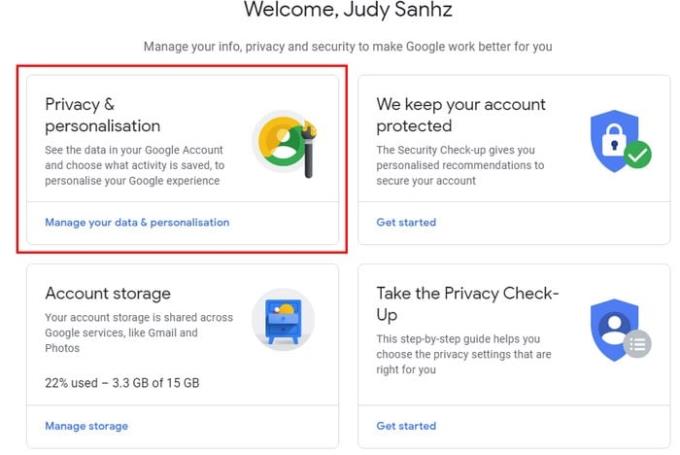
Smelltu á öryggisflipann og síðan lykilorðsvalkostinn. Þú þarft að skrá þig inn aftur og eftir það geturðu sett upp nýja lykilorðið þitt.

Svo lengi sem þú ert á öryggisflipanum er líka góð hugmynd að virkja tveggja þrepa staðfestingu. Smelltu á valkostinn og fylgdu leiðbeiningunum á skjánum.
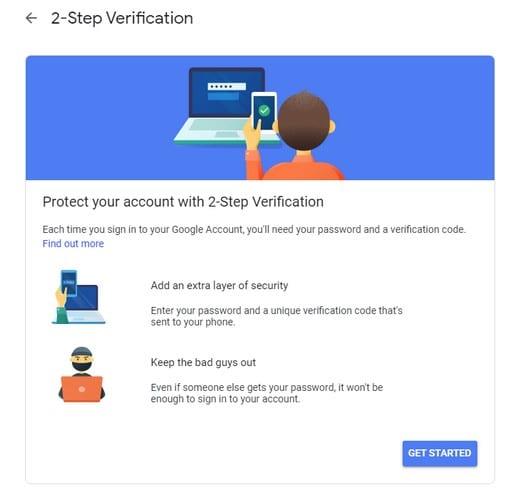
Það er alltaf best að búa sig undir það versta og með því að setja upp endurheimtarnetfang og símanúmer kemstu hjá því að læsast úti á Gmail reikningnum þínum. Til að uppfæra eða búa til endurheimtarnetfang og símanúmer skaltu fara á:
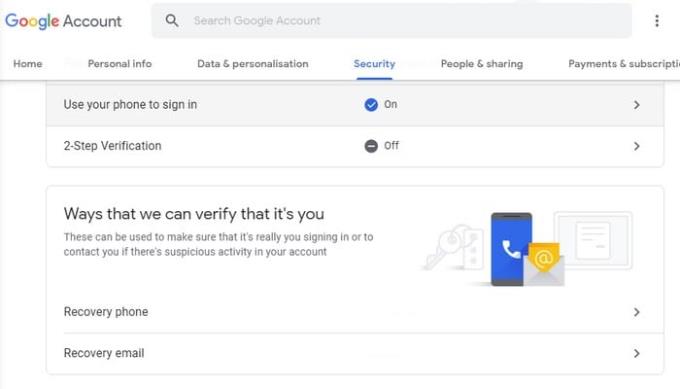
myaccount.google.com/security
Farðu í Leiðir sem við getum staðfest að þetta sért þú
Smelltu á Recovery phone
Skráðu þig inn aftur
Uppfærðu eða bættu við símanúmeri
Þegar þú ert búinn skaltu endurtaka fyrir endurheimtarpóst
Næsta öryggisathugun mun ekki aðeins hjálpa til við að halda Gmail reikningnum þínum öruggum heldur reikningnum þínum almennt. Þú gætir hafa skráð þig inn í forrit með Gmail og gleymt þeim síðan.
Til að neita aðgangi að forritum sem þú ert ekki að nota lengur skaltu fara á:
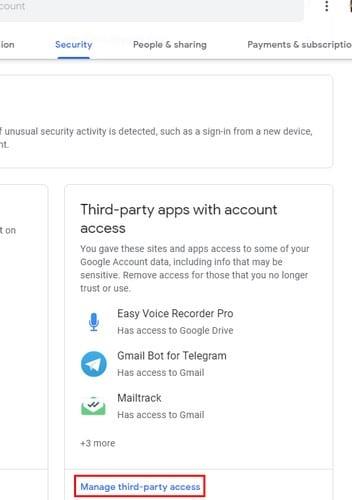
myaccount.google.com/security
Smelltu á Stjórna aðgang þriðja aðila
Smelltu á forritið sem þú vilt fjarlægja aðgang að
Veldu bláa hnappinn Fjarlægja aðgang
Endurtaktu fyrir öll forrit sem þú vilt fjarlægja aðgang að
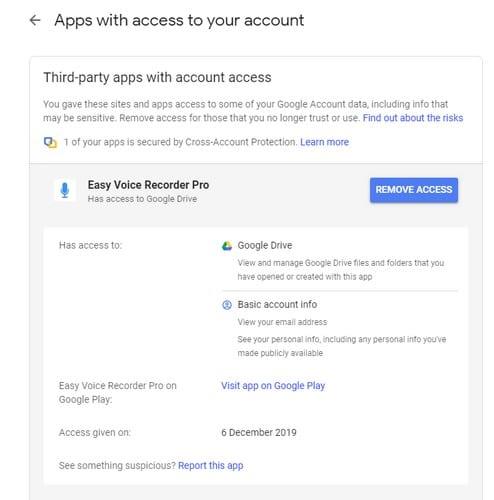
Svo lengi sem þú ert í hlutanum Reikningurinn minn ættirðu líka að prófa öryggisskoðun Google. Smelltu á Byrjaðu valmöguleikann og það mun athuga reikninginn þinn fyrir hlutum eins og tengdum tækjum, nýlegum öryggisatburðum, hversu margar innskráningarbataaðferðir þú hefur, hvaða forrit þriðja aðila hafa aðgang og Gmail stillingarnar þínar. Heldurðu að þú eigir eftir að prófa?
Það er frekar algengt að senda skrár í gegnum viðhengi í tölvupósti. Hvort sem það eru myndir til fjölskyldumeðlims eða mikilvægt skjal í vinnunni höfum við öll sent
Virkjaðu möguleikann á að afturkalla send skilaboð í Gmail með þessum sjaldan þekkta eiginleika.
Hvernig á að tengja Microsoft Outlook 2016 tölvupóstforritið þitt við Google Gmail reikninginn þinn.
Við bjóðum upp á þrjár leiðir til að skoða skjáborðsútgáfu Gmail á Apple iOS tækinu þínu.
Outlook gæti verið leiðin til að fara á Android, en það er ekki alltaf besta upplifunin. Svo vinsamlegast fylgdu með þegar ég útskýri hvernig þú getur gert þetta til að fá leiðandi upplifun á Android.
Þú getur aldrei verið of varkár þegar kemur að öryggi á netinu. Það eru bara svo margar hættur þarna úti að það er nauðsynlegt að taka allt sem þarf
Að fá ekki tölvupóstinn þinn á réttum tíma getur verið hrikalegt fyrir suma, sérstaklega ef þú færð reglulega mikilvægan vinnupóst. Þú þarft að laga það og hratt. Stundum
Gakktu úr skugga um að tölvupóstur sé öruggari, þökk sé trúnaðarstillingu Gmail. Svona notarðu það og opnar það.
Hvernig á að sýna og fela Gmail möppur sem birtast í vinstri valmyndinni.
Ef þú færð ekki tölvupóstinn þinn gætu verið ýmsar mögulegar lausnir til að laga þá. Hér eru nokkrar aðferðir sem þú getur prófað.
Svipað og þú getur notað Google Meet á Gmail, gerir Zoom þér einnig kleift að hefja og skipuleggja fundi og deila efni beint af Gmail reikningnum þínum. Eftirfarandi handbók mun hjálpa þér að virkja Zoom á ...
Lærðu hvernig á að loka á eða opna netfang í Gmail til að koma í veg fyrir að þú sért með ruslpóst.
Lærðu bragð til að biðja um leskvittun fyrir tölvupóstskeyti sem þú sendir frá Gmail reikningnum þínum.
Innan við nýjar áhyggjur af kórónuveirunni og sífellt tæknivæddari netkerfi vex netvirkni sem annar samskiptamiðill fyrir vinnufélaga
Google Meet gerir notendum kleift að halda hópfundi með allt að 250 þátttakendum í einu símtali og getu til að taka upp fundi og vista þá á Google Drive. Fyrirtækið er smám saman að rúlla út…
Hvernig á að virkja eða slökkva á tölvupósttilkynningum á Android tækinu þínu.
Ekki læsa þig úti á Gmail reikningnum þínum og bæta við endurheimtarsímanúmeri. Bættu við leiðum til að komast aftur inn á Gmail reikninginn þinn ef þú gleymir lykilorðinu þínu.
Lærðu hvernig á að setja upp lokun í Gmail frá skjáborðinu þínu eða Android tækinu þínu.
Sjáðu hvernig þú getur auðveldlega bætt Gmail reikningi sem þegar er til við hvaða Android tæki sem er. Einnig, þegar tíminn kemur, lærðu hvernig á að fjarlægja alla reikninga sem þú þarft ekki lengur.
Ímyndaðu þér að þú sért í forsvari fyrir ýmis verkefni á vinnustaðnum þínum og þú þarft að svara ýmsum tölvupóstum varðandi verkefnin. Hins vegar ekki allir
Lærðu hvernig á að búa til efnisyfirlit í Google skjölum á auðveldan hátt.
AR Zone er innbyggt app sem er fáanlegt í nýjustu Samsung símunum. Lærðu meira um AR eiginleika, hvernig á að nota appið og hvernig á að fjarlægja það.
Við sýnum þér nákvæmar skref um hvernig á að breyta Facebook lykilorðinu þínu.
Chrome, sjálfgefið, sýnir þér ekki alla vefslóðina. Þér er kannski sama um þessi smáatriði, en ef þú þarft af einhverjum ástæðum að birta alla vefslóðina, nákvæmar leiðbeiningar um hvernig á að láta Google Chrome birta alla vefslóðina á veffangastikunni.
Reddit breytti hönnun sinni enn og aftur í janúar 2024. Endurhönnunin er hægt að sjá af notendum skjáborðsvafra og þrengir að aðalstraumnum á sama tíma og tenglar eru til staðar.
Að slá uppáhalds tilvitnunina þína úr bókinni þinni á Facebook er tímafrekt og fullt af villum. Lærðu hvernig á að nota Google Lens til að afrita texta úr bókum yfir í tækin þín.
Áminningar hafa alltaf verið aðal hápunktur Google Home. Þeir gera líf okkar örugglega auðveldara. Við skulum fara í stutta skoðunarferð um hvernig á að búa til áminningar á Google Home svo að þú missir aldrei af því að sinna mikilvægum erindum.
Stundum, þegar þú ert að vinna í Chrome, geturðu ekki fengið aðgang að ákveðnum vefsíðum og færð upp villuna „Laga DNS vistfang netþjóns fannst ekki í Chrome“. Hér er hvernig þú getur leyst málið.
Hvernig á að breyta lykilorðinu þínu á Netflix streymisvídeóþjónustunni með því að nota valinn vafra eða Android app.
Ef þú vilt losna við endurheimta síður skilaboðin á Microsoft Edge skaltu einfaldlega loka vafranum eða ýta á Escape takkann.


























